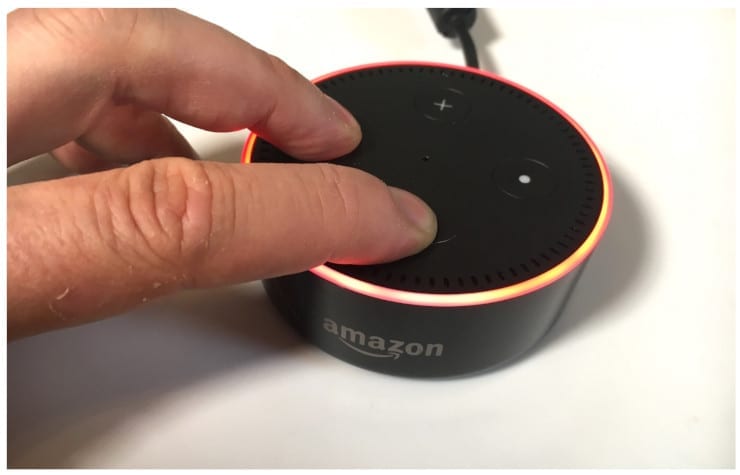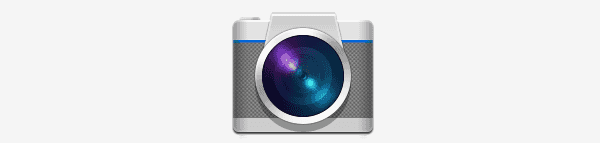Echo Dot (3. sukupolvi) – arvostelu
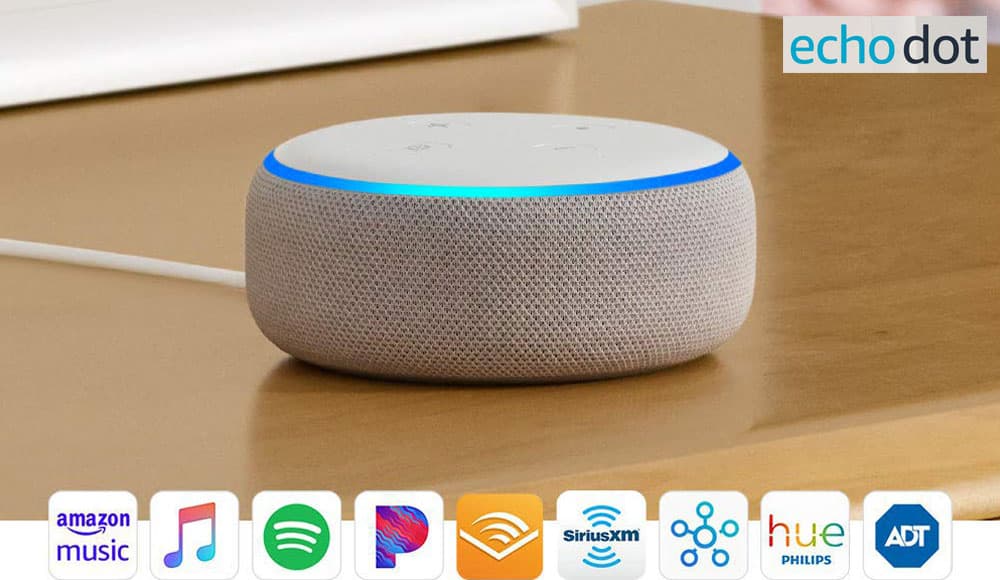
Echo Dot on Amazonin portti älykkään kodin areenalle, ja se kilpailee ehdottomasti Google Home Minin ja vastaavien tuotteiden kanssa.
Amazon Echo Spotin käyttäjät saattavat haluta sammuttaa laitteen kameran tietosuojasyistä. Näin se tehdään.
Pyyhkäise alas näytön yläreunasta ja valitse hammasrataskuvake , joka sijaitsee näytön oikeassa yläkulmassa.
Vieritä alas ja valitse " Laiteasetukset " > " Kamera "
Vaihda kameran valinta asentoon " Pois ".
Valitse " Nuoli " -painikkeet vahvistaaksesi action.section ja kytke kytkin pois päältä
Sano vain " Alexa, sammuta kamera " tai " Alexa, off camera ", ja kamera sammuu.
Paina " Mute " -painiketta, joka sijaitsee Echo Spot -laitteen yläosassa Volume Up- ja Volume Down -painikkeiden välissä. Valitettavasti, kun painat " Mykistä " -painiketta, et vain poista käytöstä kameraa, poistat myös mikrofonin käytöstä.
Echo Dot on Amazonin portti älykkään kodin areenalle, ja se kilpailee ehdottomasti Google Home Minin ja vastaavien tuotteiden kanssa.
Estä tahattomat ostot kytkemällä puheostaminen pois päältä Amazon Alexa -yhteensopivassa laitteessasi.
Oletko huolissasi yksityisyydestä Amazon Alexa Echon tai Dotin lähellä? Sammuta mikrofoni kokonaan näiden ohjeiden avulla.
Opi nollaamaan Amazon Echo- tai Dot-laitteet.
Poista Amazon Echo Spot -kotikoneen kamera käytöstä näillä kolmella tavalla.
Apple on esitellyt iOS 26:n – merkittävän päivityksen, joka sisältää upouuden himmeän lasin muotoilun, älykkäämpiä kokemuksia ja parannuksia tuttuihin sovelluksiin.
Opiskelijat tarvitsevat tietyn tyyppisen kannettavan tietokoneen opintojaan varten. Sen tulisi olla paitsi riittävän tehokas suoriutuakseen hyvin valitsemassaan pääaineessa, myös riittävän kompakti ja kevyt kannettavaksi koko päivän.
Tässä artikkelissa opastamme sinua, kuinka saat kiintolevyn takaisin käyttöösi, jos se vikaantuu. Seurataanpa matkaa!
Ensi silmäyksellä AirPodit näyttävät aivan muilta aidosti langattomilta nappikuulokkeilta. Mutta kaikki muuttui, kun löydettiin muutamia vähän tunnettuja ominaisuuksia.
Tulostimen lisääminen Windows 10:een on yksinkertaista, vaikka langallisten laitteiden prosessi on erilainen kuin langattomien laitteiden.
Kuten tiedät, RAM-muisti on erittäin tärkeä laitteisto-osa tietokoneessa. Se toimii muistina tiedon käsittelyssä ja on tekijä, joka määrää kannettavan tietokoneen tai PC:n nopeuden. Alla olevassa artikkelissa WebTech360 esittelee sinulle joitakin tapoja tarkistaa RAM-virheitä Windows-ohjelmistolla.
Pidä laitteesi hyvässä kunnossa. Tässä on joitakin hyödyllisiä vinkkejä 3D-tulostimesi huoltamiseen.
Jos Powerbeats Pro ei lataudu, käytä muuta virtalähdettä ja puhdista kuulokkeesi. Jätä kotelo auki lataamisen ajaksi.
Ostitko juuri SSD:n ja toivot sitä parantamaan tietokoneesi sisäistä tallennustilaa, mutta et tiedä, kuinka asentaa SSD? Lue tämä artikkeli nyt!
Etsitkö NAS:ia kotiisi tai toimistoon? Katso tämä lista parhaista NAS-tallennuslaitteista.